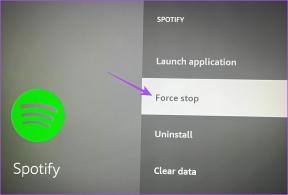Kaip sinchronizuoti „Windows“ laikrodį su interneto laiko serveriu
Įvairios / / November 29, 2021
Kaip žinote, „Windows“ laikrodis yra apatiniame dešiniajame darbalaukio kampe ir dešiniuoju pelės mygtuku spustelėjus rodoma laiko ir datos informacija.

Jei jūsų kompiuteris prijungtas prie interneto, jis automatiškai sinchronizuoja vietinio kompiuterio laiką su „Windows“ laikas paslauga. Tačiau kartais sistemos laikrodis nerodo tikslaus laiko ir susiduria su problemomis sinchronizuodamas su tinklo laiko protokolu arba NTP serveriais.
Tada galite rankiniu būdu pakeisti laiką spustelėdami pakeisti datos ir laiko nustatymus. Tačiau atminkite, kad norint pakeisti nustatymus reikės administratoriaus prieigos.

Be Windows laiko tarnybos (time.windows.com), taip pat galite naudoti bet kurį iš NIST prižiūrimų laiko serverių, kad gautumėte tikslų laiką ir datą. Norėdami pakeisti laiko serverio nustatymus, spustelėkite
Pradėti mygtukas, tipas pakeisti laiko juostąe paieškos laukelyje ir spustelėkite rezultatas.
The Data ir laikas atsidarys langas. Tada galite pamatyti dabartinę laiko juostą. Numatytoji laiko juosta yra pagrįsta jūsų IP adreso vieta. Jei dažnai keliaujate iš vienos šalies į kitą, patariama naudoti bet kurį iš jų Windows papildomas laikrodžio nustatymas arba pakeiskite laiko juostą pagal vietą.

Eikite į Interneto laikase skirtukas. Čia pamatysite laiko sinchronizavimo nustatymus. Jame rodoma informacija apie paskutinį sinchronizavimą ir kada bus atliktas kitas sinchronizavimas.
Pastaba: Jei nustatytas laiko nustatymas automatiškai sinchronizuoti pagal planą (pvz., kiekvieną sekmadienį 1:00 val.), ši informacija nebus rodoma.
Norėdami pakeisti esamą laiko serverį, spustelėkite Pakeisti nustatymus mygtuką. (Toliau esančioje ekrano kopijoje kompiuteris nustatytas automatiškai sinchronizuoti su time.nist.gov. Šį nustatymą taikiau prieš rašydamas straipsnį. Jūsų kompiuteryje turi būti dabartinis laiko serveris time.windows.com).

Čia galite pasirinkti serverį. Spustelėkite išskleidžiamąjį meniu ir pasirodys serverių sąrašas. Serveris time.windows.com yra numatytasis ir jį prižiūri pati „Microsoft“. Kitus keturis serverius prižiūri Nacionalinis standartų ir technologijų institutas (NIST) JAV.
Pasirinkite bet kurį iš nurodytų laiko serverių. Visi vienodai rekomenduojami. Spustelėkite Atnaujinti dabar ir tada toliau Gerai.

Viskas. Jūsų Windows laikrodis sinchronizuojamas su NIST serveriu. Jis vis tiek atlieka sinchronizavimą kartą per savaitę, kaip anksčiau tai darė numatytasis „Windows“ serveris.
Kiti būdai
Taip pat galite paleisti „Windows Time Service“ įrankį arba W32tm.exe, kad sukonfigūruotumėte „Windows Time Service“ nustatymus.
Atidarykite komandų eilutę ir įveskite W32tm/? ir paspauskite Enter. Pamatysite visų parametrų sąrašą. Tada paleiskite w32tm įrankį kartu su /resync argumentu (w32tm/resync). Tai suaktyvina momentinį laiko sinchronizavimą, jei veikia „Windows“ laiko paslauga.

Šis metodas veikia „Windows XP“, „Windows Vista“, „Windows 7“ ir „Windows 8“. Nepatikrinome, ar jis veikia „Windows 10“.
Taip pat galite naudoti „Windows“ registro rengyklė ir naršykite naudodami registro raktą - HKEY_LOCAL_MACHINE\SYSTEM\ControlSet\Services \W32Time\TimeProviders\NtpClient.
Čia galite pakeisti SpecialPollInterval įrašą iš numatytojo jūsų operacinės sistemos nustatyto apklausos intervalo ir sinchronizuoti jį kas 24 valandas.
Išvada
Komentaruose nurodykite, kuris iš šių būdų jums buvo tinkamiausias. Norėtume išgirsti jūsų nuomonę.